| Oracle® Fusion Middleware Oracle Business Intelligence基礎ガイド 11gリリース1 (11.1.1) E64853-01 |
|
 前 |
 次 |
分析では、データを表示するビューは静的ではありません。ビューで左クリックするか、右クリックしてポップアップ・メニューを表示するユーザーが使用できる相互作用を指定することで、ビューを動的にできます。データが階層データの場合のデフォルトのプライマリ相互作用は、データの詳細にドリルダウンする左クリックです。
その他の相互作用は、右クリック・ポップアップ・メニューのオプションとして使用できます。これらの相互作用には、Webページの表示や、1つのビューによって他の1つ以上のビューのデータが変更されるようなビューのリンクを含めることができます。相互作用を使用不可に指定することもできます。
たとえば、「Region」列に対するデフォルトのプライマリ相互作用(左クリック・アクション)を「ドリル」と指定できます。これによって、列で左クリックして州ごとの情報にドリルダウンできます。
相互作用を分析に追加するには:
編集する分析を開きます。
「選択された列」ペインで、列名の横にある「オプション」をクリックします。
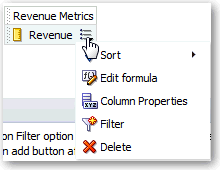
「列のプロパティ」ダイアログで、「相互作用」タブをクリックします。
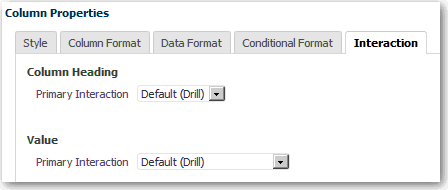
列見出しおよび値に対するデフォルトのプライマリ相互作用は「ドリル」で、これによってユーザーはさらに詳細な情報にドリルダウンできます。
(オプション)「列見出し」セクションで、ドロップダウン・メニューから相互作用を選択します。
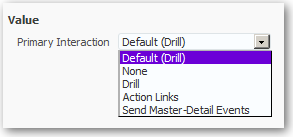
(オプション)「列見出し」セクションで、ドロップダウン・メニューから相互作用を選択します。
次の表は、利用できるプライマリ相互作用の選択肢を表示しています。
| 相互作用 | アクション | 詳細 |
|---|---|---|
| なし | 列でのすべての相互作用を使用不可にします。 | なし |
| ドリル(デフォルト) | データが階層データの場合に、より深いレベルの詳細コンテンツを表示します。列に階層が構成されていない場合は、ドリルを使用できません。 | 結果のドリル |
| アクション・リンク | Webページを開くか、サポートしているBIコンテンツに移動します。 | 分析へのアクションの追加 |
| マスター詳細イベントの送信 | 1つのビューによって他の1つ以上のビューが変更されるようにビューをリンクします。 | マスター詳細関係でのビューのリンク |
「OK」をクリックします。
実行時にダッシュボードの列またはデータ・セルで右クリックしたときに使用できる相互作用を指定できます。次の図は、「Products」列で製品名を右クリックしたときに使用可能な相互作用の例を示しています。この列は、「Top Product Performers Based on Revenue」表にあります。
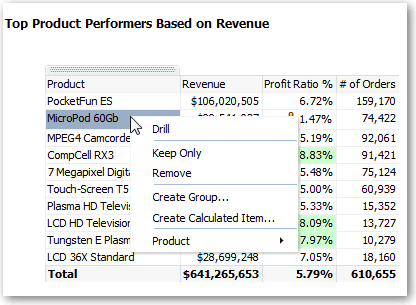
表示されている選択肢で、「ドリル」、「グループの作成」および「計算項目の作成」を設定できます。
ピボット表、表、ツリーマップまたはトレリス・ビューで右クリックしたときに使用可能になる相互作用を指定する手順:
編集する分析を開きます。
「分析エディタ」: 「基準」タブまたは「分析エディタ」: 「結果」タブのいずれかをクリックします。
ツールバーの「分析プロパティの編集」をクリックします。
「分析プロパティ」ダイアログの「相互作用」タブをクリックします。
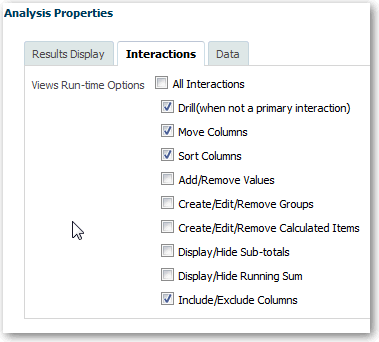
リストから適切な相互作用を選択します。
「OK」をクリックします。